Како послати сцреенсхот ВКонтакте
ВКонтакте не само да може да комуницира, већ и да дели разне датотеке, документе, укључујући и слике са екрана. Данас ћемо причати о томе како послати снимак екрана пријатељу.
Садржај
Пошаљите слику ВКонтакте
Постоји неколико опција, јер можете одбацити екран. Хајде да погледамо сваки од њих.
Метод 1: Уметните слику
Ако је снимак екрана снимљен помоћу посебног тастера ПринтСцреен , након што је кликнете, потребно је да уђете у дијалог и притисните Цтрл + В. Екран ће се учитати и дугме "Пошаљи" или " Унесите " ће остати.
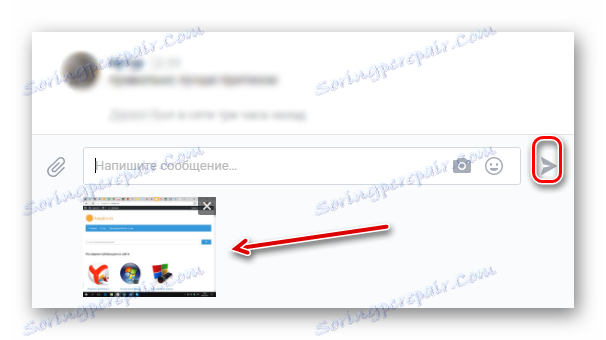
Метод 2: Приложите фотографију
Заправо, снимак екрана - ово је и слика и може се прикачити на дијалог као обична фотографија. Да бисте то урадили:
- Сачувајте екран на рачунару, идите на ВЦ, одаберите картицу "Пријатељи" и одаберите онај коме желимо послати датотеку. Близу његове фотографије ће бити натпис "Написати поруку" . Ми притиснемо на њега.
- У отвореном дијалогу кликните на икону камере.
- Остаће да одаберете снимак екрана и кликнете на "Пошаљи" .
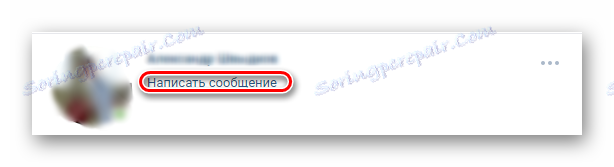
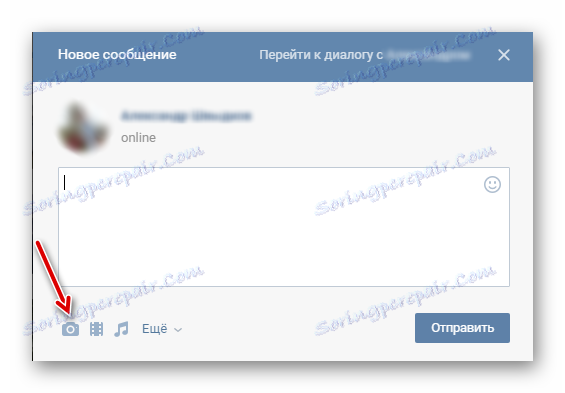
ВКонтакте приликом преузимања било које слике их компресује, чиме се погоршава квалитет. То се може избећи на следећи начин:
- У дијалогу кликните на дугме "Више" .
- Мени ће нестати, у којем изаберемо "Доцумент" .
- Затим изаберите жељени снимак, учитајте и пошаљите. Квалитет у овом случају неће трпети.
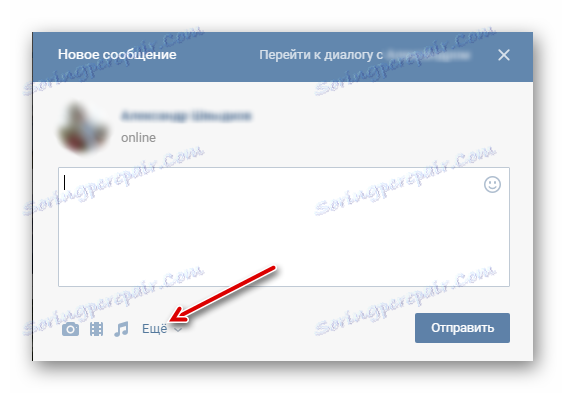
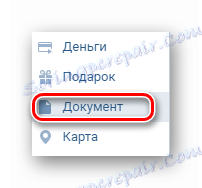
Метод 3: Складиштење облака
Није потребно уплоадовати снимак екрана на ВК сервер. Можете наставити на следећи начин:
- Преузмите екран на било који цлоуд стораге, на пример, Гоогле диск .
- Обавештење ће се појавити у доњем десном углу. Кликните на њега помоћу левог дугмета миша.
- Затим, у горњем десном углу, кликните на три тачке и изаберите "Опен Аццесс" .
- Тамо кликнете на "Енабле линк аццесс" .
- Копирајте предложену везу.
- Ми га шаљемо причајући правој особи ВКонтакте.
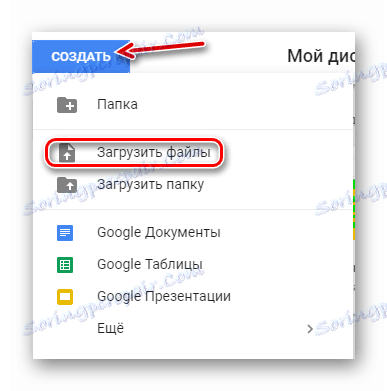
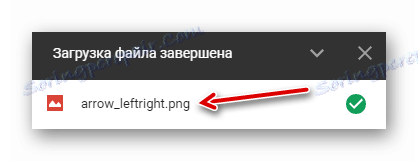
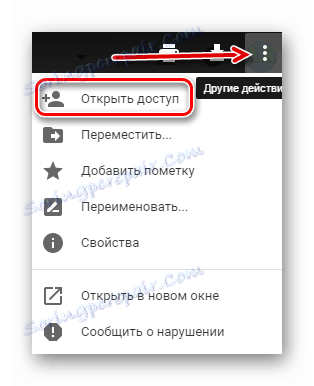
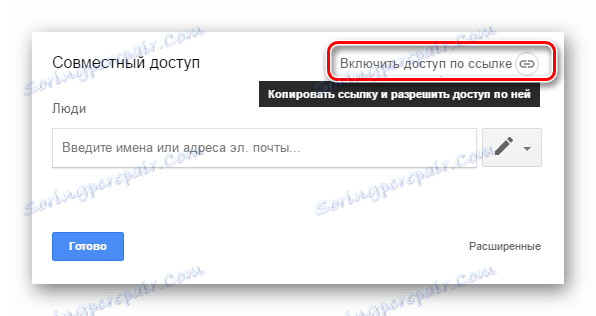
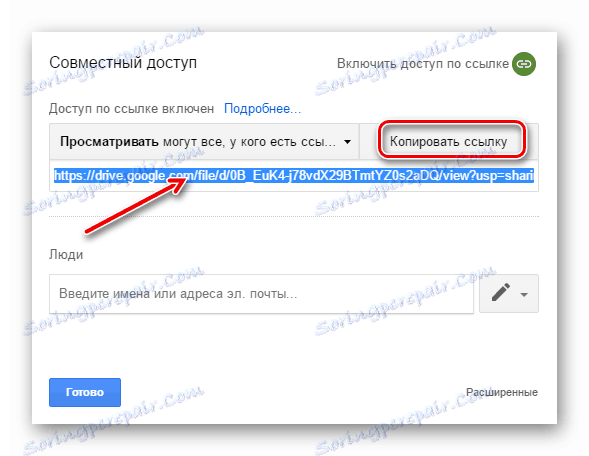
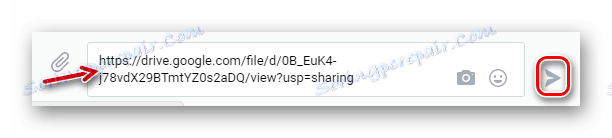
Закључак
Сада знате како послати сцреенсхот ВКонтакте. Користите методу коју волите.